BitMart Clárú - BitMart Ireland - BitMart Éire
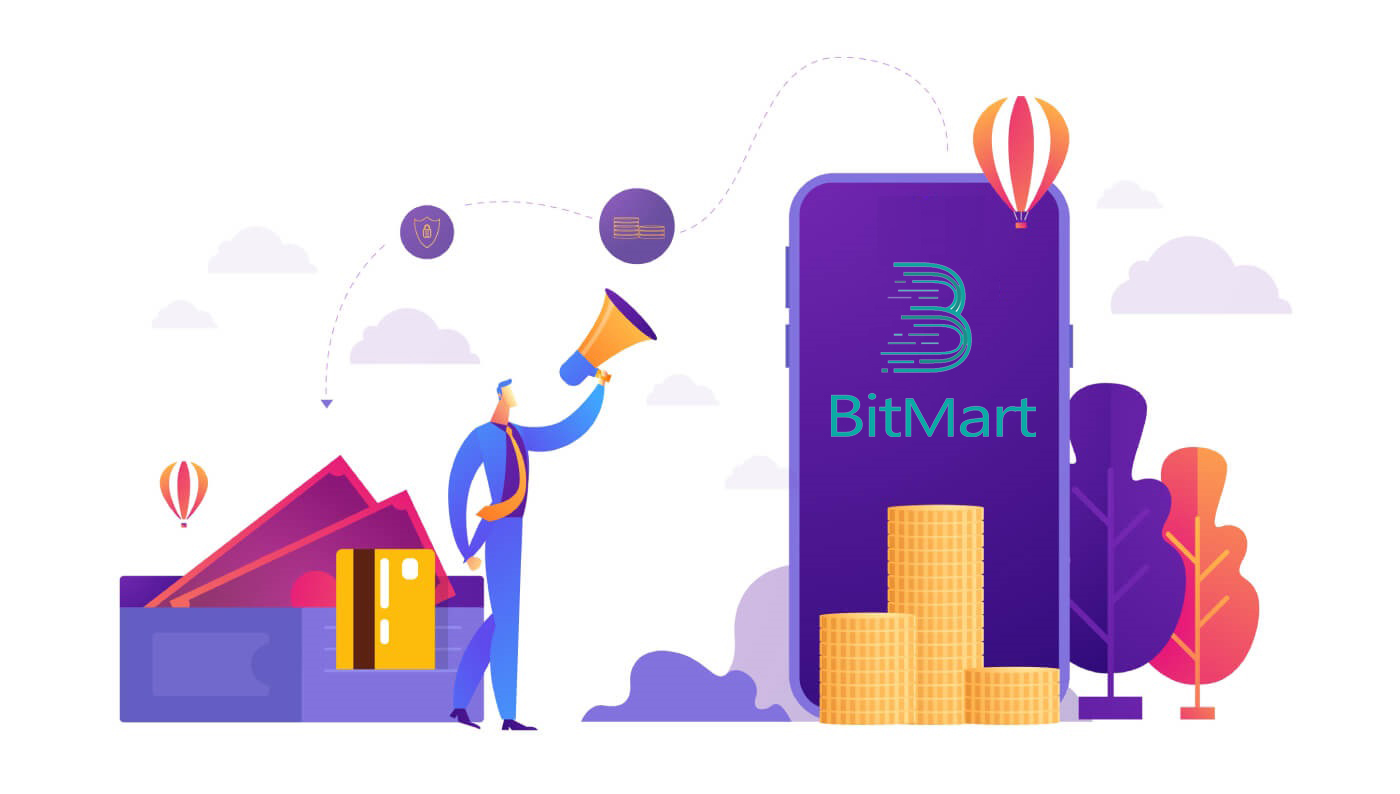
- Teanga
-
English
-
العربيّة
-
简体中文
-
हिन्दी
-
Indonesia
-
Melayu
-
فارسی
-
اردو
-
বাংলা
-
ไทย
-
Tiếng Việt
-
Русский
-
한국어
-
日本語
-
Español
-
Português
-
Italiano
-
Français
-
Deutsch
-
Türkçe
-
Nederlands
-
Norsk bokmål
-
Svenska
-
Tamil
-
Polski
-
Filipino
-
Română
-
Slovenčina
-
Zulu
-
Slovenščina
-
latviešu valoda
-
Čeština
-
Kinyarwanda
-
Українська
-
Български
-
Dansk
-
Kiswahili
Conas Cláraigh i BitMart
Conas Cuntas BitMart a Chlárú [PC]
Cláraigh le Seoladh Ríomhphoist
Céim 1: Tabhair cuairt ar https://www.bitmart.com agus cliceáil [ Get Started]
.png)
Céim 2: is féidir leat clárú le Ríomhphost nó le Soghluaiste . Anseo glacaimid "clárú le Ríomhphost" mar shampla. Cliceáil [ Ríomhphost]
.png)
Céim 3: Cuir isteach [ do sheoladh ríomhphoist] agus socraigh [ pasfhocal logáil isteach]
.png)
Céim 4: Má thugann daoine eile cuireadh duit, cliceáil [ Cuir cód cuireadh leis] agus cuir isteach [do chód atreoraithe] . Mura bhfuil, níl le déanamh ach scipeáil an chuid seo.
.png)
.png)
Céim 5: Seiceáil [ Comhaontú Úsáideora agus Beartas Príobháideach]
.png)
Céim 6: Cliceáil [ Cláraigh] . Ansin feicfidh tú an leathanach Fíorú Ríomhphoist.
.png)
Céim 7: Seiceáil [ do ríomhphost cláraithe ] , agus cuir isteach an sé dhigit [ Cód Fíoraithe Ríomhphoist ] , agus cliceáil [ Cuir]
.png)
Comhghairdeachas libh go léir! Anois is féidir leat rochtain a fháil ar BitMart agus tosú ag trádáil na criptí is fearr leat!
 Chun slándáil do chuntais agus sócmhainní a shlánú níos fearr, éilímid ar ár n-úsáideoirí fíordheimhniú dhá fhachtóir a chur i gcrích a luaithe is féidir.
Chun slándáil do chuntais agus sócmhainní a shlánú níos fearr, éilímid ar ár n-úsáideoirí fíordheimhniú dhá fhachtóir a chur i gcrích a luaithe is féidir.
Cláraigh le Uimhir Theileafóin
Céim 1: Tabhair cuairt ar https://www.bitmart.com agus cliceáil [ Get Started]

Céim 2: is féidir leat clárú trí Ríomhphost nó Fón . Anseo tógann muid "clárú le Fón" mar shampla. Cliceáil [ Fón]

Céim 3: Cuir isteach [do chód tíre] , [d'uimhir Theileafóin] agus socraigh [focal faire logáil isteach]

Céim 4: Má thugann daoine eile cuireadh duit, cliceáil [ Cuir cód cuirí leis] agus cuir isteach [do chód atreoraithe] . Mura bhfuil, níl le déanamh ach scipeáil an chuid seo.

.png)
Céim 5: Seiceáil [ Comhaontú Úsáideora agus Beartas Príobháideach]
.png)
Céim 6: Cliceáil [ Cláraigh] . Ansin feicfidh tú an leathanach Fíorú Teileafóin.

Céim 7: Seiceáil do ghuthán, agus cuir isteach an sé dhigit [ Cód Fíoraithe Fón ] , agus cliceáil [ Cuir]

Comhghairdeas, tá tú réidh! Anois is féidir leat rochtain a fháil ar BitMart agus tosú ag trádáil na criptí is fearr leat!
 Chun slándáil do chuntais agus sócmhainní a shlánú níos fearr, éilímid ar ár n-úsáideoirí fíordheimhniú dhá fhachtóir a chur i gcrích a luaithe is féidir.
Chun slándáil do chuntais agus sócmhainní a shlánú níos fearr, éilímid ar ár n-úsáideoirí fíordheimhniú dhá fhachtóir a chur i gcrích a luaithe is féidir.
Conas Cuntas BitMart a Chlárú [Mobile]
Cláraigh trí BitMart App
Céim 1: Oscail an App BitMart [ BitMart App IOS ] nó [ BitMart App Android ] a d'íoslódáil tú, cliceáil [ an deilbhín ar chlé uachtarach] .

Céim 2 : Cliceáil [ Logáil isteach]

Céim 3 : Cliceáil [ Cláraigh]

Céim 4 : Is féidir leat clárú le Ríomhphost nó le Soghluaiste . Anseo glacaimid "clárú le Ríomhphost" mar shampla. Cliceáil [ Ríomhphost] .

Céim 5: Cuir isteach [do sheoladh ríomhphoist] agus socraigh [ focal faire logála isteach] .

Céim 6: Má thugann daoine eile cuireadh duit, cliceáil [ Cuir cód cuireadh leis] agus cuir isteach [do chód atreoraithe] . Mura bhfuil, níl le déanamh ach scipeáil an chuid seo.

Céim 7: Seiceáil [ Comhaontú Úsáideora agus Beartas Príobháideach]

Céim 8: Cliceáil [ Cláraigh] . Ansin feicfidh tú an leathanach Fíorú Ríomhphoist .

Céim 9: Seiceáil do ríomhphost cláraithe , agus cuir isteach an sé dhigit [ Cód Fíoraithe Ríomhphoist ] , agus cliceáil [ Cuir]
Comhghairdeachas libh go léir! Anois is féidir leat rochtain a fháil ar BitMart agus tosú ag trádáil na criptí is fearr leat!
Chun do thrádáil ag BitMart a shlánú níos fearr, iarraimid ar ár n-úsáideoirí fíordheimhniú dhá fhachtóir a chomhlánú uair amháin.
Cláraigh tríd an nGréasán Soghluaiste (H5)
Céim 1: Oscail bitmart.com ar do ghuthán, cliceáil [ Cuir tús leis]

Céim 2 : is féidir leat clárú le Ríomhphost nó le Soghluaiste . Anseo glacaimid "clárú le Ríomhphost" mar shampla. Cliceáil [ Ríomhphost] .

Céim 3 : Cuir isteach [ do sheoladh ríomhphoist] agus socraigh [ pasfhocal logáil isteach] .

Céim 4: Má thugann daoine eile cuireadh duit, cliceáil [ Cuir cód cuireadh leis] agus cuir isteach [do chód atreoraithe] . Mura bhfuil, níl le déanamh ach scipeáil an chuid seo.


Céim 5: Seiceáil [ Comhaontú Úsáideora agus Beartas Príobháideach] .

Céim 6: Cliceáil [ Cláraigh] . Ansin feicfidh tú an leathanach Fíorú Ríomhphoist.

Céim 7: Seiceáil do ríomhphost cláraithe , agus cuir isteach an sé dhigit [ Cód Fíoraithe Ríomhphoist ] , agus cliceáil [ Cuir ] isteach
.jpg)
Comhghairdeachas libh go léir! Anois is féidir leat rochtain a fháil ar BitMart agus tosú ag trádáil na criptí is fearr leat!
Chun do thrádáil ag BitMart a shlánú níos fearr, iarraimid ar ár n-úsáideoirí fíordheimhniú dhá fhachtóir a chomhlánú uair amháin.
Íoslódáil an app BitMart
Íosluchtaigh bitmart ar ios
1. Sínigh isteach le do Apple ID, oscail App Store, Roghnaigh an deilbhín cuardaigh sa chúinne ag bun ar dheis; nó Cliceáil ar an nasc seo ansin é a oscailt ar do ghuthán: https://www.bitmart.com/mobile/download/inner

2. Cuir [ BitMart] sa bharra cuardaigh agus brúigh [cuardaigh] .
.jpg)
3. Brúigh [GET] chun é a íoslódáil.

4. Tar éis an tsuiteáil, fill ar an leathanach baile agus oscail do Bitmart App chun tús a chur leis .
BitMart íosluchtaigh do Android
1. Oscail Store Súgartha, cuir isteach [BitMart] sa bharra cuardaigh agus brúigh [cuardaigh] ; Nó Cliceáil ar an nasc seo ansin é a oscailt ar do ghuthán: https://www.bitmart.com/mobile/download/inner

2. Cliceáil [Suiteáil] chun é a íoslódáil;

3. Fill ar do scáileán baile agus oscail do Bitmart App chun tús a chur leis .
Ceisteanna Coitianta (FAQ) faoi Chlárú
Dícheangail nó Athshocraigh Mo Google 2FA
Má chaill tú rochtain ar do ríomhphost, ar an bhfón nó ar Google Authenticator trí thimpiste, lean na treoracha thíos chun do Google 2FA a athshocrú.
Ní mór duit ticéad tacaíochta a chur isteach chun do Google 2FA a dhícheangal nó a athshocrú. Chun tús a chur leis, déan cinnte go bhfuil na doiciméid agus an fhaisnéis seo a leanas agat:
1. An uimhir theileafóin nó an seoladh ríomhphoist a úsáideann tú chun clárú ar BitMart.
2. Íomhánna tosaigh agus cúil de do Chárta Aitheantais. (Caithfidh íomhánna agus uimhir aitheantais a bheith inléite.)
3. Grianghraf díot ar aghaidh do Chárta Aitheantais, agus nóta ag soiléiriú d’iarratas ar thacaíocht. (Níl selfie inghlactha. Caithfidh an grianghraf, an uimhir aitheantais, agus an nóta a bheith inléite.)
- NÍ MÓR dáta agus míniú ar d’iarratas a chur san áireamh sa nóta, féach an sampla thíos le do thoil:
- 20190601 (bbbb/mm/dd), ag iarraidh Google 2FA a dhícheangal i mo chuntas BitMart
4. Eolas faoin ainm chomhartha leis na sócmhainní is mó i do chuntas BitMart NÓ aon taifid taisce agus aistarraingthe. NÍ MÓR duit eolas amháin ar a laghad a sholáthar. Molaimid go mór duit an oiread faisnéise agus is féidir a sholáthar ionas gur féidir linn d’iarratas a phróiseáil níos tapúla.
5. Uimhir theileafóin nó seoladh ríomhphoist bailí ionas gur féidir lenár dtacaíocht do chustaiméirí teagmháil a dhéanamh leat más gá.
Cuir isteach do dhoiciméid agus faisnéis go léir tríd an Ionad Tacaíochta: https://support.bmx.fund/hc/en-us/requests/new
Tabhair FAOI DEARA:
Murar chomhlánaigh tú an Fíordheimhniú Aitheantais (KYC) do do chuntas BitMart agus má tá iarmhéid iomlán níos mó ná 0.1 BTC agat, NÍ MÓR duit an fhaisnéis atá luaite i #3 thuas a sholáthar. Má theip ort aon fhaisnéis riachtanach a sholáthar, diúltóidh muid do d'iarratas ar do Google 2FA a dhícheangal nó a athshocrú.
Íosluchtaigh app Google fíordheimhnitheoir
Android
Chun Google Authenticator a úsáid ar do ghléas Android, caithfidh sé a bheith ag rith leagan Android 2.1 nó níos déanaí.
- Ar do ghuthán Android nó táibléad, tabhair cuairt ar Google Play .
- Cuardaigh Google Authenticator .
- Íoslódáil agus a shuiteáil an t-iarratas.
Ipad iPhone
Chun Google Authenticator a úsáid ar do iPhone, iPod Touch, nó iPad, ní mór duit an córas oibriúcháin is déanaí a bheith agat do do ghléas. Ina theannta sin, chun an app a shocrú ar do iPhone ag baint úsáide as cód QR, ní mór múnla 3G a bheith agat nó níos déanaí.
- Ar do iPhone nó iPad, tabhair cuairt ar an App Store.
- Cuardaigh Google Authenticator .
- Íoslódáil agus a shuiteáil an t-iarratas.
Aip Google Authenticator a shocrú
Android
- Ar do ghuthán Android nó táibléad, oscail an feidhmchlár Google Authenticator.
- Más é seo an chéad uair a d'úsáid tú Authenticator, tapáil Tosaigh . Chun cuntas nua a chur leis, ag bun ar dheis, roghnaigh Cuir .
-
Chun do ghléas soghluaiste a nascadh le do chuntas:
- Ag úsáid cód QR : Roghnaigh Scan barrachód . Murar féidir leis an aip Authenticator aip scanóir barrachóid a aimsiú ar do ghléas soghluaiste, seans go dtabharfar leid duit ceann a íoslódáil agus a shuiteáil. Más mian leat aip scanóir barrachóid a shuiteáil ionas gur féidir leat an próiseas socraithe a chríochnú, roghnaigh Suiteáil , ansin téigh tríd an bpróiseas suiteála. Nuair a bheidh an aip suiteáilte, athoscail Google Authenticator, ansin cuir do cheamara in iúl don chód QR ar scáileán do ríomhaire.
- Ag baint úsáide as eochair rúnda : Roghnaigh Iontráil eochair ar fáil , ansin cuir isteach seoladh ríomhphoist do Chuntas BitMart sa bhosca "Cuir isteach ainm an chuntais". Ansin, cuir isteach an eochair rúnda ar do scáileán ríomhaire faoi Iontráil cód . Cinntigh gur roghnaigh tú an eochair Ambhunaithe a dhéanamh , ansin roghnaigh Add .
- Chun a thástáil go bhfuil an feidhmchlár ag obair, cuir an cód fíoraithe ar do ghléas soghluaiste isteach sa bhosca ar do ríomhaire faoi Iontráil cód , ansin cliceáil Fíoraigh .
- Má tá do chód ceart, feicfidh tú teachtaireacht deimhnithe. Cliceáil Déanta chun leanúint leis an bpróiseas socraithe. Má tá do chód mícheart, bain triail as cód fíorúcháin nua a ghiniúint ar do ghléas soghluaiste, agus ansin é a chur isteach ar do ríomhaire. Má tá trioblóid agat fós, b'fhéidir gur mhaith leat a fhíorú go bhfuil an t- am ar do ghléas ceart nó léamh faoi cheisteanna coitianta .
Ipad iPhone
- Ar do iPhone nó iPad, oscail an feidhmchlár Google Authenticator.
- Más é seo an chéad uair a d'úsáid tú Authenticator, tapáil Tosaigh an socrú . Chun cuntas nua a chur leis, ag bun ar dheis, tapáil Cuir .
-
Chun do ghléas soghluaiste a nascadh le do chuntas:
- Ag baint úsáide as Barcode : Tapáil "Scan Barcode" agus ansin cuir do cheamara in iúl don chód QR ar scáileán do ríomhaire.
- Ag baint úsáide as Iontráil Láimhe : Tapáil "Iontráil Láimhe" agus cuir isteach seoladh ríomhphoist do Chuntais BitMart. Ansin, cuir an eochair rúnda ar do scáileán ríomhaire isteach sa bhosca faoi "Eochair". Ansin, cas ar Am Bunaithe agus tapáil Arna dhéanamh.
- Má tá do chód ceart, feicfidh tú teachtaireacht deimhnithe. Cliceáil Déanta chun a dhearbhú. Má tá do chód mícheart, bain triail as cód fíorúcháin nua a ghiniúint ar do ghléas soghluaiste, agus ansin é a chur isteach ar do ríomhaire. Má tá trioblóid agat fós, b'fhéidir gur mhaith leat a fhíorú go bhfuil an t- am ar do ghléas ceart nó léamh faoi cheisteanna coitianta .
Conas Crypto a Thaisceadh chuig BitMart
Conas Sócmhainní Digiteacha a Thaisceadh chuig BitMart trí chistí a aistriú ó ardáin eile
Aistrigh cistí ó ardáin eile [PC]
Is féidir leat sócmhainní digiteacha a thaisceadh ó ardáin sheachtracha nó sparán chuig BitMart trí sheoladh taisce ar an ardán. Conas seoladh taisce a aimsiú ar BitMart?1. Tabhair cuairt ar BitMart.com , ansin Sínigh isteach i do Chuntas BitMart

2. Ainlíon thar do chuntas ar thaobh na láimhe deise ag barr an leathanaigh baile, agus feicfidh tú roghchlár anuas. Cliceáil [ Sócmhainní]
.png)
3. Faoi [ an Spota] alt, cuir isteach an bonn is mian leat a thaisceadh nó roghnaigh an bonn ón mbarra anuas ag an mbarra cuardaigh, ansin cliceáil [ cuardaigh]
.png)
Tóg BTC mar shampla:
.png)
4. Cliceáil [taisce]
.png)
5. Roghnaigh do fhoinse ciste , ansin cliceáil [cuir isteach]
.png)
6. Cliceáil [Cóipeáil] chun an seoladh taisce a chóipeáil agus é a ghreamú isteach sa réimse seoladh aistarraingthe ar an ardán nó sparán seachtrach. Is féidir leat an Cód QR a scanadh freisin chun taisce a dhéanamh.
.png)
Nóta: Tá a sheoladh taisce féin ag gach bonn, mar sin léigh leideanna taisce go cúramach.
Aistrigh cistí ó ardáin eile [APP]
1. Oscail BitMart App ar do ghuthán, ansin Sínigh isteach i do Chuntas BitMart.
2. Cliceáil [Sócmhainní]
3. Cliceáil [Taisce]
4. Cuir isteach an bonn is mian leat a thaisceadh ag an mbarra cuardaigh, ansin cliceáil [ cuardach]
Tóg BTC mar shampla:
4. Cliceáil [Cóip] chun an seoladh taisce a chóipeáil agus é a ghreamú isteach sa réimse seoladh aistarraingthe ar an ardán seachtrach nó sparán. Is féidir leat an Cód QR a scanadh freisin chun taisce a dhéanamh.
Nóta: Tá a sheoladh taisce féin ag gach bonn, mar sin léigh leideanna taisce go cúramach.
Conas Sócmhainní Digiteacha a Thaisceadh le BitMart trí Crypto a Cheannach le Cárta Creidmheasa/Dochair agus PayPal
Mura bhfuil aon cryptocurrency i malartuithe eile agat agus más mian leat do chéad trádáil a thionscnamh ag BitMart, lean an treoir céim ar chéim thíos;
Ceannaigh Crypto le Cárta Creidmheasa/Dochair agus PayPal [PC]
Céim 1: Tabhair cuairt ar BitMart.com , Sínigh isteach i do Chuntas BitMart, ansin cliceáil [Ceannaigh Díol] ar an leathanach baile.
.png)
Céim 2: Faoin alt [ Ceannaigh Díol] :
-
Cliceáil [Ceannaigh]
-
Roghnaigh an comhartha is mian leat a cheannach
-
Roghnaigh an fiat
-
Cuir isteach an méid is mian leat a cheannach le fiat
-
Cliceáil [Ceannaigh]

Céim 3: Roghnaigh ón tairiscint is fearr atá molta ag an gcóras nó tairiscintí eile agus críochnaigh d’íocaíocht.

Leideanna:
Ceannaigh Crypto le Cárta Creidmheasa/Dochair agus PayPal [APP]
Céim 1: Oscail BitMart App ar do ghuthán, ansin Logáil isteach i do Chuntas BitMart.
Céim 2: Cliceáil [ Ceannaigh Díol Crypto] .
Céim 3: Faoin alt [ Ceannaigh Díol] :
-
Cliceáil [Ceannaigh]
-
Roghnaigh an comhartha is mian leat a cheannach
-
Roghnaigh an fiat
-
Cuir isteach an méid is mian leat a cheannach le fiat
-
Cliceáil [Ceannaigh]
Céim 4: Roghnaigh ón tairiscint is fearr atá molta ag an gcóras nó tairiscintí eile agus críochnaigh d’íocaíocht.
Leideanna:
- Ceannaigh crypto ag baint úsáide as MoonPay gan ach táillí 3.5%. Cliceáil anseo chun foghlaim conas boinn a cheannach le MoonPay.
- Ceannaigh crypto ag baint úsáide as Simplex. Cliceáil anseo chun foghlaim conas boinn a cheannach le Simplex.
Conas Mo Chistí a Sheiceáil
Seiceáil Mo Chistí [PC]
1. Cliceáil [ Sócmhainní] ag an roghchlár anuas faoi do chuntas ar bharr na láimhe deise den leathanach baile.
2. Faoi [ an Spota] alt, cuir isteach an bonn is mian leat a thaisceadh nó roghnaigh an bonn ón mbarra anuas ag an mbarra cuardaigh, ansin cliceáil [ cuardaigh]
Anois go bhfuil tú ar an leathanach sócmhainní, is féidir leat a fheiceáil trí chuid, a bhfuil “ Spota ”, “ Todhchaíochtaí ”, agus “ Ceannaigh Díol ”.
-
Spota : Is féidir na sócmhainní go léir atá liostaithe ar BitMart Spot a fháil anseo. Is féidir leat faisnéis mhionsonraithe a sheiceáil lena n-áirítear “méid iomlán” agus “méid atá ar fáil” de chomhartha sainiúil. Is féidir leat cliceáil freisin ar na cnaipí “Taisce”, “Tarraing siar”, nó “Trádáil” chun éarlais, tarraingt siar nó trádáil dearbhán roghnaithe a thionscnamh.
-
Futures : Is féidir leat do shócmhainní USDT atá ar fáil le trádáil ar BitMart Futures a sheiceáil.
-
Ceannaigh Díol : Is féidir na sócmhainní go léir atá ar fáil ar BitMart Fiat Channels a fháil anseo. Is féidir leat faisnéis mhionsonraithe a sheiceáil lena n-áirítear “méid iomlán” agus “méid atá ar fáil” de chomhartha sainiúil. Is féidir leat cliceáil freisin ar na cnaipí “Ceannaigh”, nó “Díol” chun chomhartha roghnaithe a cheannach nó a dhíol. Cliceáil “Aistriú” chun comhartha sonrach a aistriú ó “Buy Sell” go “Spot”.
Tóg BTC mar shampla:

Seiceáil Mo Chistí [APP]
1. Oscail do BitMart App ar do Fón, sínigh isteach i do Chuntas BitMart; Cliceáil [ Sócmhainní] ag bun an chúinne ar dheis;
2. Anois agus tú ar an leathanach sócmhainní, is féidir leat trí chuid a fheiceáil, is iad sin “ Spota ”, “ Todhchaí ”, agus “ Ceannaigh Díol ”:
-
Spota : Is féidir na sócmhainní go léir atá liostaithe ar BitMart Spot a fháil anseo. Is féidir leat faisnéis mhionsonraithe a sheiceáil lena n-áirítear “méid iomlán” agus “méid atá ar fáil” de chomhartha sainiúil. Is féidir leat cliceáil freisin ar na cnaipí “Taisce”, “Tarraing siar”, nó “Trádáil” chun éarlais, tarraingt siar nó trádáil dearbhán roghnaithe a thionscnamh.
-
Futures : Is féidir leat do shócmhainní USDT atá ar fáil le trádáil ar BitMart Futures a sheiceáil.
-
Ceannaigh Díol : Is féidir na sócmhainní go léir atá ar fáil ar BitMart Fiat Channels a fháil anseo. Is féidir leat faisnéis mhionsonraithe a sheiceáil lena n-áirítear “méid iomlán” agus “méid atá ar fáil” de chomhartha sainiúil. Is féidir leat cliceáil freisin ar na cnaipí “Ceannaigh”, nó “Díol” chun chomhartha roghnaithe a cheannach nó a dhíol. Cliceáil “Aistriú” chun comhartha sonrach a aistriú ó “Buy Sell” go “Spot”.
-
Faoi [ an Spota] alt, Cuir isteach an bonn is mian leat a sheiceáil ag an mbarra cuardaigh;
-
Cliceáil [ cuardaigh];
-
Roghnaigh an bonn is mian leat a sheiceáil sa liosta thíos;
Tóg BTC mar shampla:
3. Is féidir na sócmhainní go léir atá liostaithe ar BitMart Spot a fháil anseo. Is féidir leat faisnéis mhionsonraithe a sheiceáil lena n-áirítear “méid iomlán” agus “méid atá ar fáil” de chomhartha sainiúil.
Ceisteanna Coitianta (FAQ) faoin Taisce:
Cuireadh boinn chuig seoladh mícheart
Ar an drochuair, ní bhfaighidh BitMart aon sócmhainní digiteacha má sheol tú do bhoinn chuig seoladh mícheart. Chomh maith leis sin, níl a fhios ag BitMart cé leis na seoltaí seo agus ní féidir leis cabhrú leis na boinn seo a aisghabháil.
Molaimid duit fáil amach cé leis a mbaineann an seoladh. Déan teagmháil leis an úinéir más féidir agus déan idirbheartaíocht chun do bhoinn a fháil ar ais.
Boinn mícheart taiscthe
Má sheol tú boinn mícheart chuig do sheoladh boinn BitMart:
-
Go ginearálta ní thairgeann BitMart seirbhís aisghabhála chomharthaí/boinn.
-
Má d’fhulaing tú caillteanas suntasach mar thoradh ar chomharthaí/boinn a taisceadh go mícheart, féadfaidh BitMart, de réir ár rogha féin amháin, cabhrú leat do chuid comharthaí/boinn a aisghabháil. Tá an próiseas seo thar a bheith casta agus d’fhéadfadh costas, am agus riosca suntasach a bheith mar thoradh air.
-
Más mian leat iarraidh ar BitMart do bhoinn a aisghabháil, cuir ar fáil le do thoil: do r-phost chuntais BitMart, ainm boinn, seoladh, méid, txid(Criticiúil), screenshot idirbhirt. Déanfaidh foireann BitMart breith ar cé acu an bhfuil nó nach n-aisghabhann siad boinn mhíchearta.
-
Dá mbeifí in ann do bhoinn a aisghabháil, seans go mbeidh orainn na bogearraí sparán, eochracha príobháideacha easpórtála/allmhairithe srl a shuiteáil nó a uasghrádú. Ní féidir ach le foireann údaraithe na hoibríochtaí seo a dhéanamh faoi iniúchadh slándála cúramach. Bí foighneach le do thoil mar d’fhéadfadh go gcosnódh sé níos mó ná dhá sheachtain boinn míchearta a fháil.
Dearmad meamram a scríobh/Scríobh meamram mícheart
Agus cineál sonraithe monaí á dtaisceadh (m.sh., EOS, XLM, BNB, etc.) chuig BitMart, ní mór duit meamram a scríobh in éineacht le do sheoladh taisce. Má chuirtear meamram leis, cabhrófar lena chruthú gur leatsa na sócmhainní digiteacha a bhfuil tú chun a aistriú. Seachas sin, teipfidh ar d’éarlais.
Má rinne tú dearmad ar do mheamram a chur leis nó má scríobh tú meamram mícheart, déan teagmháil láithreach le seirbhís do chustaiméirí leis an eolas seo a leanas:
-
Do chuntas BitMart (Uimhir ghutháin (gan cód tíre) /Seoladh ríomhphoist a úsáidtear chun logáil isteach)
-
TXID do thaisce (ar theip air toisc an meamram a bheith in easnamh)
-
Tabhair seat den idirbheart nach bhfuil d'éarlais faighte aige. Is é atá sa seat seo ná taifead aistarraingthe an ardáin a chuir tús leis an tarraingt siar (ní mór txid an éarlais a bheith le feiceáil go soiléir sa screenshot).
-
Taisce nua (méid ar bith) a thionscnamh do BitMart leis an seoladh taisce ceart agus meamram. Agus cuir seat scáileáin agus hash (TXID) ar fáil don idirbheart seo.
Tabhair faoi deara: caithfidh an éarlais nua a bheith ón seoladh céanna leis an gceann a d’úsáid tú chun taisce a dhéanamh gan meamram. Is ar an mbealach seo amháin is féidir a chruthú gur tusa a thionscain an éarlais theip.
Cuir ticéad tacaíochta isteach: https://support.bmx.fund/hc/en-us/requests/new.
Tar éis duit an fhaisnéis go léir thuas a sholáthar, fan go foighneach le do thoil. Seiceálfaidh ár bhfoireann teicneolaíochta an fhaisnéis agus tosóidh siad chun an fhadhb a réiteach duit.
- Teanga
-
ქართული
-
Қазақша
-
Suomen kieli
-
עברית
-
Afrikaans
-
Հայերեն
-
آذربايجان
-
Lëtzebuergesch
-
Maori
-
Беларуская
-
አማርኛ
-
Туркмен
-
Ўзбек
-
Soomaaliga
-
Malagasy
-
Монгол
-
Кыргызча
-
ភាសាខ្មែរ
-
ລາວ
-
Hrvatski
-
Lietuvių
-
සිංහල
-
Српски
-
Cebuano
-
Shqip
-
中文(台灣)
-
Magyar
-
Sesotho
-
eesti keel
-
Malti
-
Македонски
-
Català
-
забо́ни тоҷикӣ́
-
नेपाली
-
ဗမာစကာ
-
Shona
-
Nyanja (Chichewa)
-
Samoan
-
Íslenska
-
Bosanski
-
Kreyòl






.jpg)





.jpg)
.jpg)
.jpg)



